Zrzut ekranu to obraz danych, który jest wyświetlany na ekranie komputera / urządzenia mobilnego. Czasami znacznie wydajniejsze jest użycie zrzutów ekranu do zapisania czegoś ważnego lub wyjaśnienia problemu.
Jeśli chcesz przechwycić całą stronę lub widoczne części strony internetowej w przeglądarce Firefox, będziesz potrzebować pliku Zrzut ekranu Firefoksa narzędzie, które Ci w tym pomoże. W tym poście zostaną udostępnione szczegółowe wskazówki dotyczące zrzutu ekranu przeglądarki Firefox na twoim komputerze.
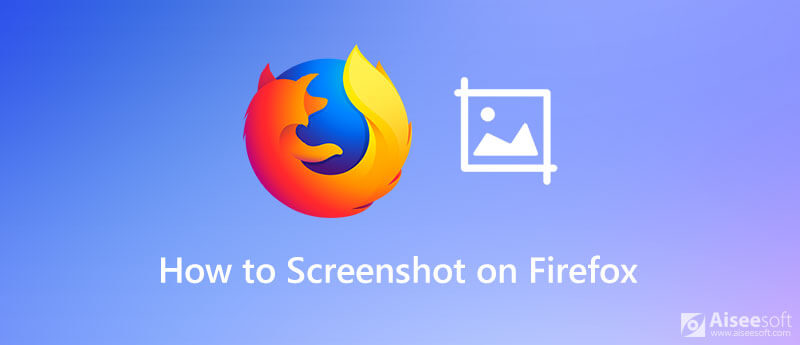
Jeśli chcesz robić migawki nie tylko na stronach internetowych Firefoksa, ale także w innych programach, zdecydowanie zalecamy użycie Aiseesoft Screen Recorder, najlepsze darmowe narzędzie do przechwytywania ekranu z wieloma funkcjami.
Może wykonać zrzut ekranu i zapisać przechwycony obraz w dowolnym popularnym formacie obrazu, takim jak JPG, PNG i GIF. Ten program pozwala nawet edytować i oznaczać zrzut ekranu różnymi narzędziami do rysowania.

Pliki do Pobrania
Najlepsze narzędzie Firefox Screenshot
100% bezpieczeństwa. Bez reklam.
100% bezpieczeństwa. Bez reklam.
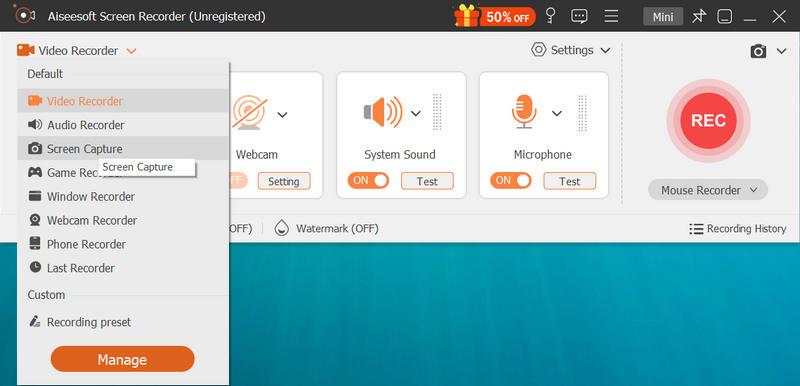
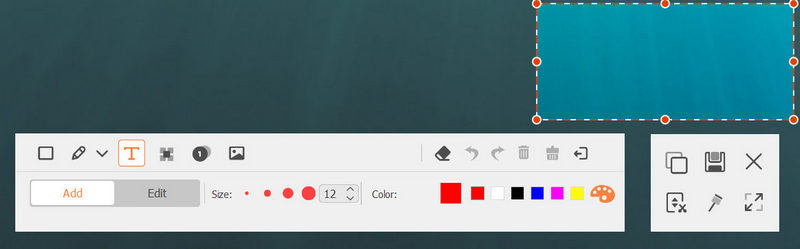
Oprócz tworzenia zrzutów ekranu, Aiseesoft Screen Recorder umożliwia także nagrywanie dowolnej aktywności ekranu i dźwięku na komputerze. Na przykład możesz uznać to za plik Rejestrator ekranu Firefox, który może pomóc Ci nagrać wysokiej jakości wideo do 4K UHD w przeglądarce Firefox lub dowolnej innej platformie.
Zrzuty ekranu Firefoksa to funkcja dostępna w przeglądarce Firefox. Możesz go używać do robienia, pobierania i udostępniania zrzutów ekranu na komputerze PC, Macu i Linuksie za pomocą kilku kliknięć.
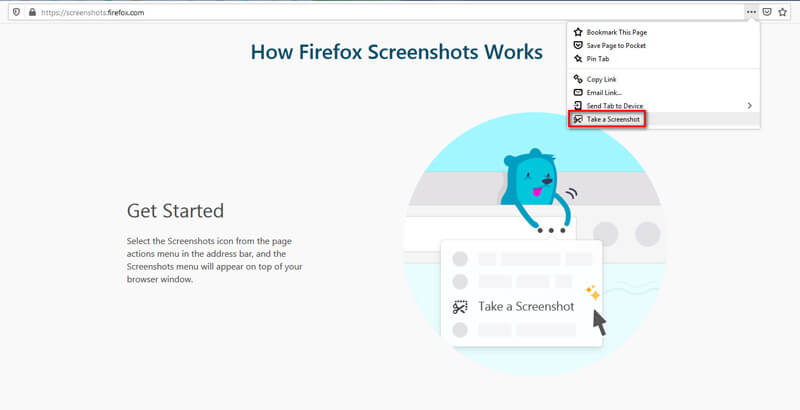
Skróty klawiaturowe w programie Firefox Screenshots to Ctrl + Shift + S (w systemach Windows i Linux), Cmd + Shift + S (na Macu).
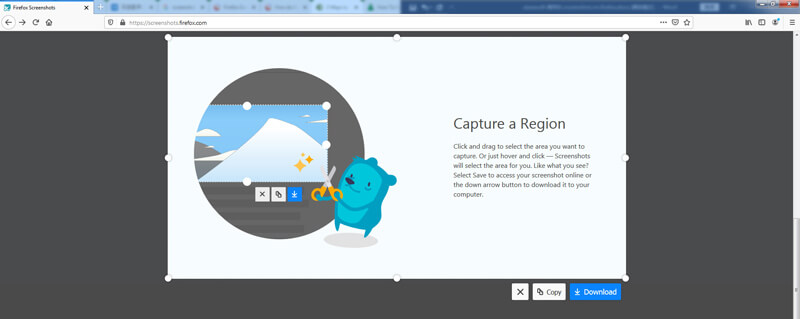
A jeśli chcesz uchwycić całą stronę, możesz użyć przycisków w prawym górnym rogu. Plik Zapisz całą stronę może pomóc ci uchwycić wszystko na stronie. Jeśli chodzi o Zapisz widoczne, może uchwycić obszar widoczny teraz na ekranie bez przewijania.
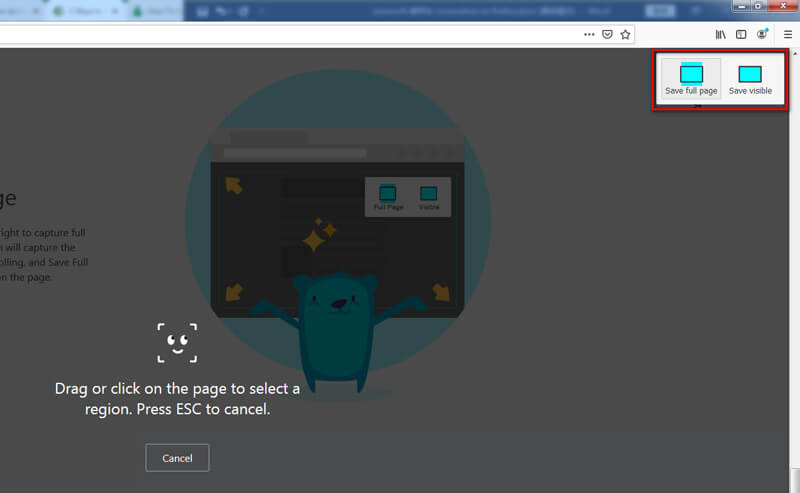
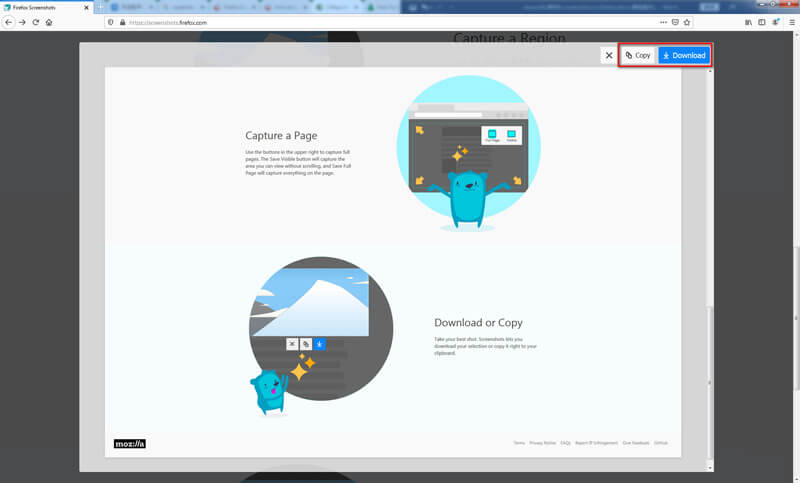
Całkiem proste, prawda? Ale powinieneś wiedzieć, że ta funkcja przechwytuje tylko stronę internetową. Oznacza to, że nie można przechwytywać przycisków i menu przeglądarki. Jeśli chcesz zrobić zrzut całego okna Firefoksa, użyj Aiseesoft Screen Recorder.
1. Gdzie są zapisywane zrzuty ekranu przeglądarki Firefox?
Pliki zrzutów ekranu zostaną zapisane w tym samym folderze, którego używasz jako domyślnej lokalizacji pobierania przeglądarki Firefox. Możesz przejść do Menu przeglądarki Firefox, aby sprawdzić folder pobierania.
2. Jak wyłączyć zrzuty ekranu w przeglądarce Firefox?
Po otwarciu przeglądarki Firefox wpisz about: config na pasku adresu i naciśnij Wchodzę. Kliknij Zaakceptuj ryzyko i kontynuuj jeśli pojawi się strona ostrzegawcza. Rodzaj rozszerzenia.screenshots.disabled Szukaj pole. Następnie kliknij Przełączanie aby ustawić wartość na true. Teraz wyłączyłeś Firefox Screenshots.
3. Jak zrobić zrzut ekranu Firefoksa na moim telefonie?
Do zrzut ekranu iPhone jest dość proste, ponieważ urządzenia iOS mają wbudowaną funkcję zrzutu ekranu. Ale nie wszystkie telefony z Androidem domyślnie obsługują zrzut ekranu. Dlatego może być konieczne zastosowanie innych metod zrobić migawkę na Androida.
Wnioski
Wprowadziliśmy 2 sposoby zrzut ekranu w przeglądarce Firefox. Jeśli chcesz po prostu zrobić migawkę bez znaku, wystarczy wbudowane narzędzie do zrzutów ekranu. Ale jeśli chcesz dodać rysunki do swojego zrzutu ekranu, możesz wypróbować Aiseesoft Screen Recorder.
Jeśli masz dodatkowe pytania, możesz zostawić nam wiadomość w części z komentarzami.
Wskazówki dotyczące zrzutów ekranu
Zrzut ekranu w programie Windows Media Player Zrzut ekranu Cała strona internetowa Zrzut ekranu Część ekranu Screen Record Instagram Story Gdzie są zapisywane zrzuty ekranu Steam Zrzut ekranu z wideo Zrzut ekranowy Alcatel Zrób zrzut ekranu na Lenovo Zrób zrzut ekranu na HP Zrób zrzut ekranu w grze Minecraft Zrób zrzut ekranu przeglądarki Google Chrome Użyj Snagit Scrolling Capture, aby wykonać zrzut ekranu na całej stronie Rób zrzuty ekranu Surface Pro Zrzut ekranu na HTC Zrzut ekranu w Firefoksie Przytnij zrzut ekranu na komputerze Mac Przycinaj zrzuty ekranu w systemie Windows
Aiseesoft Screen Recorder to najlepsze oprogramowanie do nagrywania ekranu do przechwytywania dowolnych czynności, takich jak filmy online, połączenia z kamerą internetową, gry w systemie Windows / Mac.
100% bezpieczeństwa. Bez reklam.
100% bezpieczeństwa. Bez reklam.